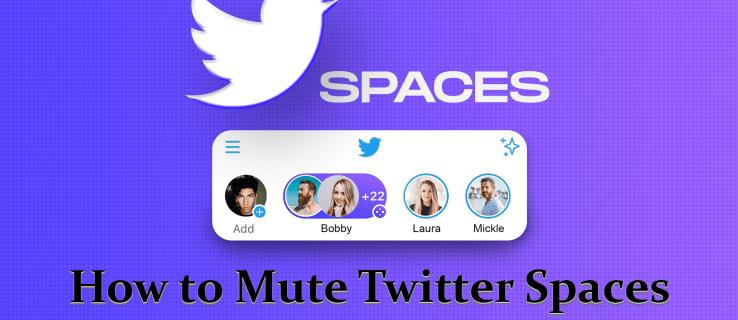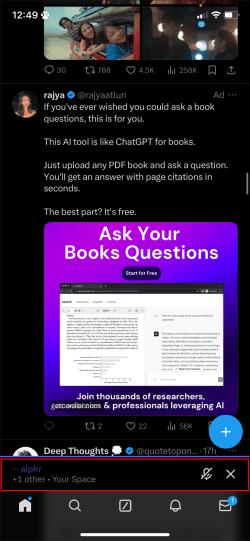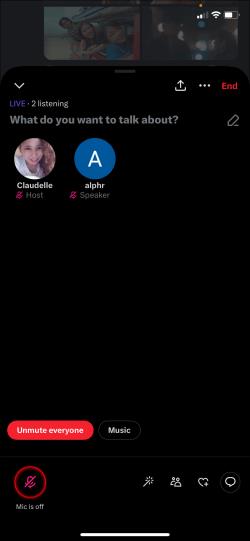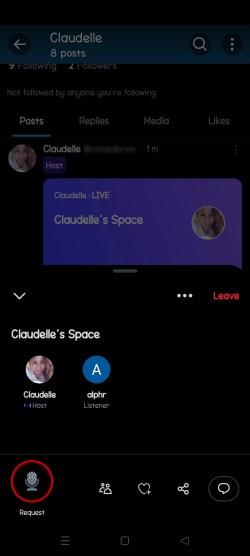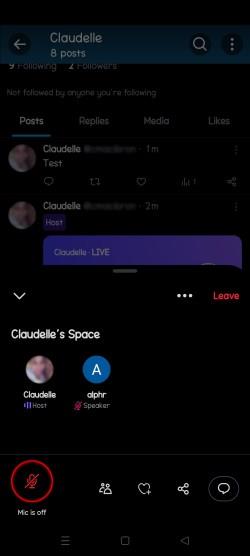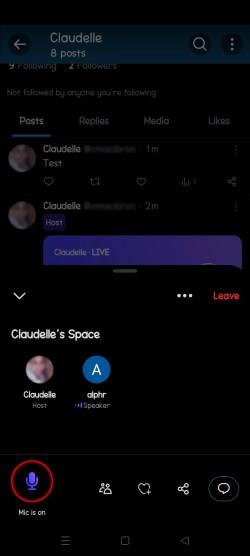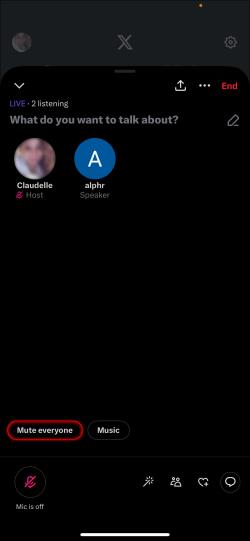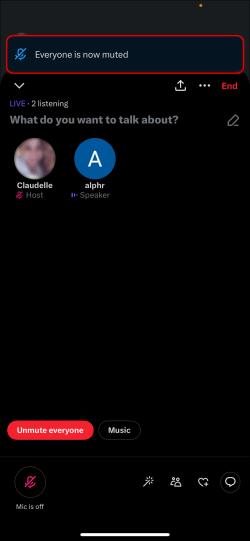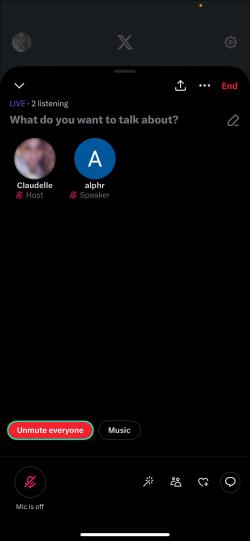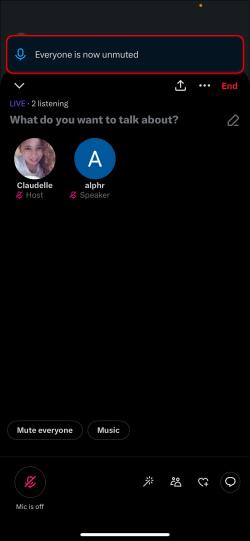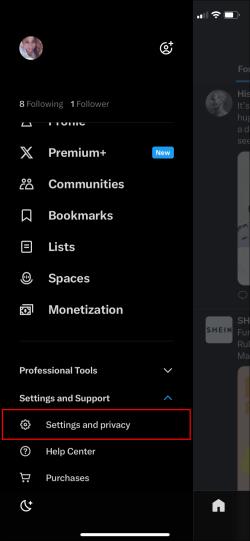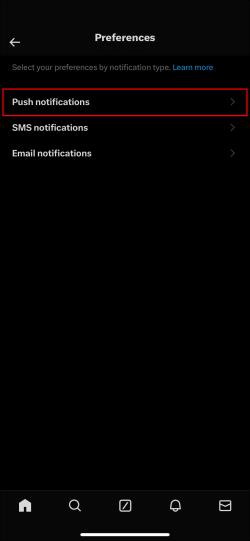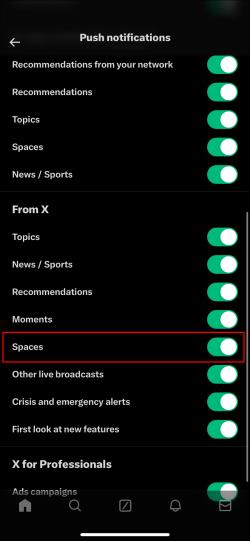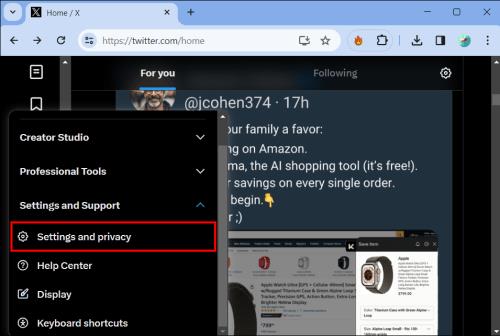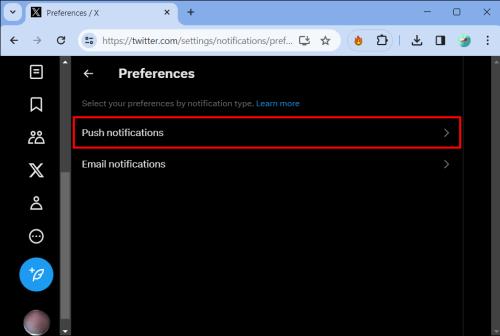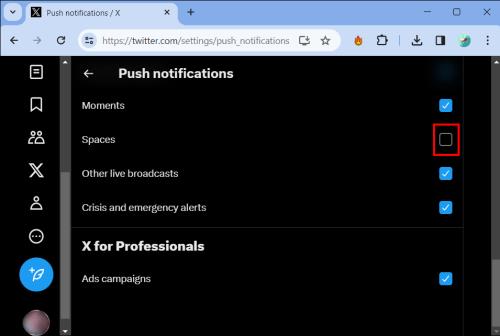Εάν χρησιμοποιείτε τακτικά το X Spaces, ίσως θέλετε να θέσετε σε σίγαση τον εαυτό σας ή τους άλλους κατά τη διάρκεια μιας συνομιλίας. Ίσως υπάρχει πολύς θόρυβος στο περιβάλλον στο γραφείο ή στο σπίτι σας ή ίσως υπάρχει ένα ενοχλητικό στοιχείο στη συνομιλία που θα προτιμούσατε να μην ακούσετε πια.
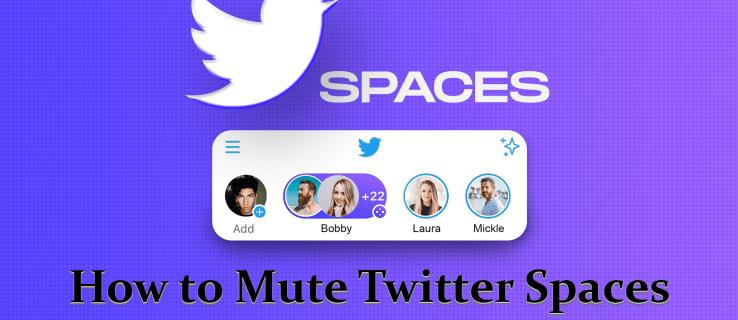
Εάν χρειάζεστε βοήθεια χρησιμοποιώντας την εναλλακτική λύση του X's Clubhouse, είστε στο σωστό μέρος. Αυτό το άρθρο θα εξηγήσει πώς μπορείτε να κάνετε σίγαση και κατάργηση σίγασης στο X Spaces σε επιτραπέζιους υπολογιστές ή κινητά.
Πώς να κάνετε σίγαση X Spaces
Εάν είστε ακροατής, ομιλητής ή οικοδεσπότης, θα πρέπει να κυριαρχήσετε στη σίγαση στο X Spaces. Με αυτόν τον τρόπο, το ηχητικό ταξίδι σας θα είναι ομαλό και απρόσκοπτο.
Για να κάνετε σίγαση σε ένα X Space ως συμμετέχων, ακολουθήστε τα παρακάτω βήματα:
- Ανοίξτε το X Space όπου θέλετε να κάνετε σίγαση. Βεβαιωθείτε ότι είστε συνδεδεμένοι ως ακροατής.
- Στο κάτω μέρος της οθόνης σας, πατήστε το όνομα Space για να αναπτύξετε το μενού επιλογών Space.
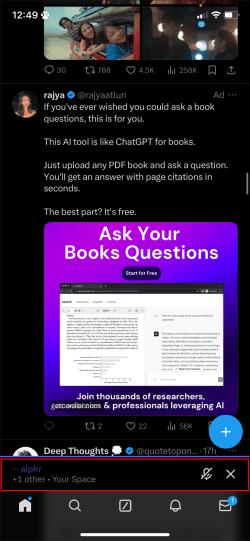
- Στην κάτω αριστερή γωνία αυτού του μενού, πατήστε Απενεργοποίηση μικροφώνου .
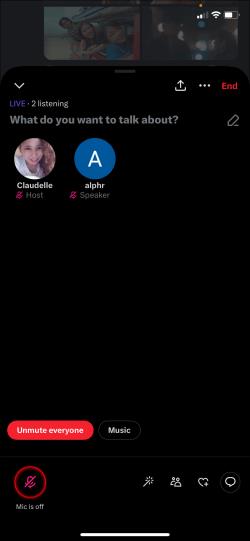
- Το κουμπί απενεργοποίησης μικροφώνου θα γίνει γκρι μόλις τεθεί σε σίγαση. Πατήστε ξανά και ζητήστε να μιλήσετε μετά την κατάργηση της σίγασης.
- Μπορείτε επίσης να φύγετε ανά πάσα στιγμή μέσω αυτού του κουμπιού.
Η σίγαση του εαυτού σας είναι χρήσιμη εάν θέλετε μόνο να ακούτε χωρίς να συμμετέχετε ενεργά. Επιπλέον, αποτρέπει τη μετάδοση τυχαίου θορύβου περιβάλλοντος σε όλους τους άλλους.
Πώς να καταργήσετε τη σίγαση του εαυτού σας ως συμμετέχων
Όταν συμμετέχετε σε ένα X Space, τίθεται σε σίγαση από προεπιλογή. Για να καταργήσετε τη σίγαση και να μιλήσετε, πρέπει να ζητήσετε άδεια από τον οικοδεσπότη.
- Πατήστε το κουμπί Αίτημα στην κάτω αριστερή γωνία του Διαστήματος, το οποίο στέλνει ένα αίτημα στον κεντρικό υπολογιστή για άδεια να μιλήσει.
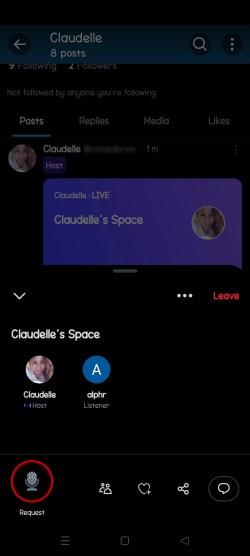
- Το κουμπί Αίτημα θα μετατραπεί σε εικονίδιο μικροφώνου μόλις ο οικοδεσπότης εγκρίνει το αίτημά σας. Προηγουμένως, θα γίνει σίγαση (γκρι) με το μικρόφωνο απενεργοποιημένο .
- Πατήστε το κουμπί απενεργοποίησης μικροφώνου για να καταργήσετε τη σίγαση. Αυτό θα γίνει μωβ, που σημαίνει ότι το μικρόφωνό σας είναι τώρα ενεργοποιημένο και θα υπάρχει ένα μήνυμα Mic is on παρακάτω.
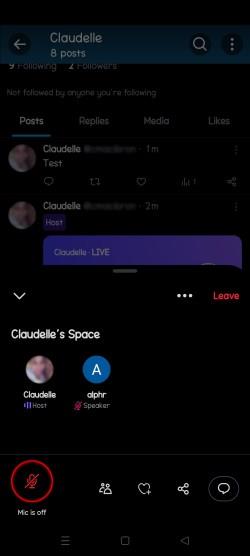
- Για να κάνετε ξανά σίγαση, απλώς πατήστε το μωβ κουμπί Mic is on που αλλάζει ξανά στο γκρι σίγαση μικρόφωνο με το μικρόφωνο απενεργοποιημένο πάνω του.
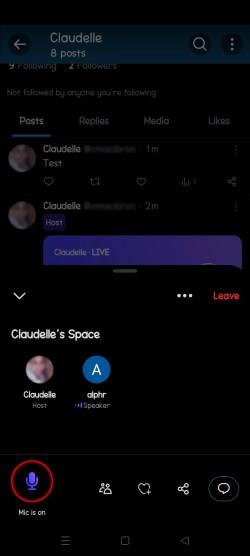
Πώς οι οικοδεσπότες μπορούν να καταργήσουν τη σίγαση των συμμετεχόντων
Οι οικοδεσπότες έχουν δύο βασικούς τρόπους για να καταργήσουν τη σίγαση των συμμετεχόντων.
Ο οικοδεσπότης μπορεί να ζητήσει από τους συμμετέχοντες να ζητήσουν ξανά
Ως οικοδεσπότης, μπορείτε να ζητήσετε από τον συμμετέχοντα να πατήσει ξανά το κουμπί Αίτημα . Αυτό το κουμπί βρίσκεται στα αριστερά της διεπαφής Space του X, όπου βρίσκονται οι συμμετέχοντες. Ο οικοδεσπότης εγκρίνει αιτήματα από τους συμμετέχοντες και τους αφήνει να μιλήσουν όταν το επιτρέπουν. Ένας συμμετέχων σε σίγαση μπορεί να καταργηθεί σε ένα Space πατώντας ξανά αυτό το κουμπί Αίτημα .
Κάντε τον Συμμετέχοντα ομιλητή
Ως οικοδεσπότης, μπορείτε να κάνετε ομιλητές σας ορισμένους από αυτούς που θα παρευρεθούν στην εκδήλωση. Αρχικά, πρέπει να κάνετε κλικ στο εικονίδιο του προφίλ τους και, στη συνέχεια, να επιλέξετε Προσθήκη ως ηχείου . Στη συνέχεια, θα ζητηθεί από τον συμμετέχοντα να επιβεβαιώσει ή να απορρίψει αυτήν την κατάσταση ηχείου. Μόλις γίνουν αποδεκτές, θα καταργηθεί η σίγασή τους από προεπιλογή. Αν χάσουν το αναδυόμενο παράθυρο, μπορούν να πατήσουν ξανά το κουμπί Αίτημα και να δουν την επιλογή να καταργήσουν τη σίγαση τους πατώντας το κουμπί είναι απενεργοποιημένο το μικρόφωνο .
Πώς οι οικοδεσπότες μπορούν να καταργήσουν τη σίγαση όλων
- Εάν είστε οικοδεσπότης στο X Spaces, έχετε την επιλογή να κάνετε σίγαση όλων των συμμετεχόντων ταυτόχρονα και να τους καταργήσετε στη συνέχεια. Κάντε κλικ στο Σίγαση όλων από το μενού X Spaces, το οποίο τίθεται σε ισχύ αμέσως για όλους τους συμμετέχοντες.
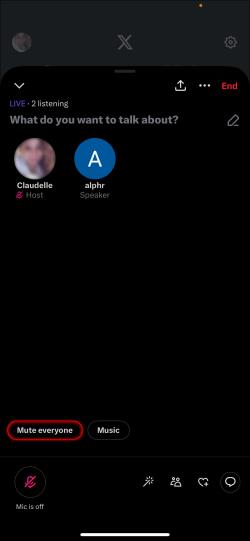
- Θα δείτε Όλοι έχουν πλέον τεθεί σε σίγαση .
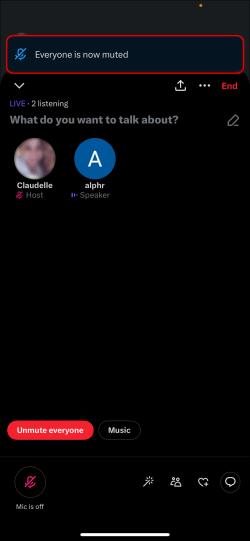
- Πατήστε σε αυτό όταν λέει Κατάργηση σίγασης όλων , αντικαθιστώντας τη Σίγαση όλων στο μενού.
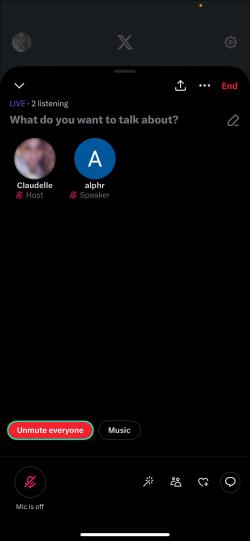
- Εμφανίζεται μια ειδοποίηση που λέει " Όλοι έχουν πλέον καταργηθεί η σίγαση" .
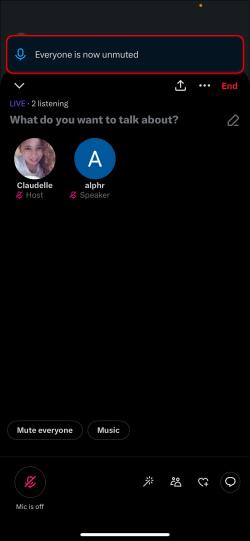
Ωστόσο, αυτό δεν σημαίνει ότι ως κεντρικός υπολογιστής θα τους καταργήσετε αυτόματα τη σίγαση. Οι συμμετέχοντες πρέπει ακόμα να κάνουν κλικ στο κουμπί είναι απενεργοποιημένο το μικρόφωνο για να λειτουργούν τα μικρόφωνά τους αφού ο κεντρικός υπολογιστής πατήσει την κατάργηση σίγασης όλων . Αυτό επιτρέπει σε έναν συμμετέχοντα να προσδιορίσει πότε το μικρόφωνό του είναι ζωντανό ή όχι.
Πώς να σταματήσετε να λαμβάνετε ειδοποιήσεις X σχετικά με χώρους στο τηλέφωνό σας
Οι περισσότερες από τις ειδοποιήσεις που βλέπετε προέρχονται από την εφαρμογή για κινητά τηλέφωνα του X. Μπορείτε να τα απενεργοποιήσετε χρησιμοποιώντας το μενού Ρυθμίσεις και Απόρρητο .
- Ανοίξτε την εφαρμογή X, κάντε κλικ στην εικόνα του προφίλ σας στην επάνω αριστερή γωνία και κάντε κύλιση προς τα κάτω στις Ρυθμίσεις και το απόρρητο .
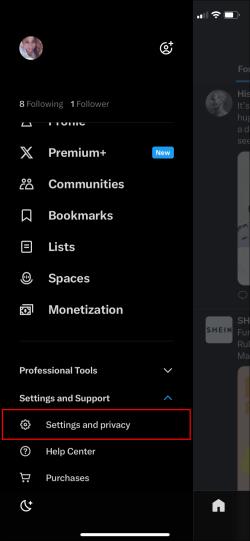
- Θα γίνει κλικ στις Ειδοποιήσεις , στη συνέχεια στις Προτιμήσεις και στη συνέχεια στις ειδοποιήσεις Push .
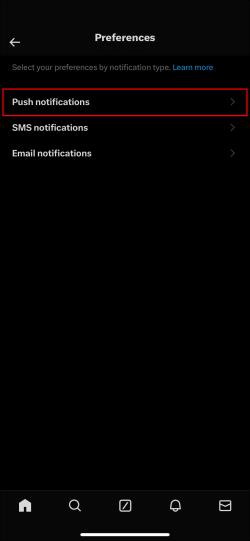
- Απλώς πρέπει να κάνετε κύλιση μέχρι να φτάσετε στο From X και να απενεργοποιήσετε το Spaces .
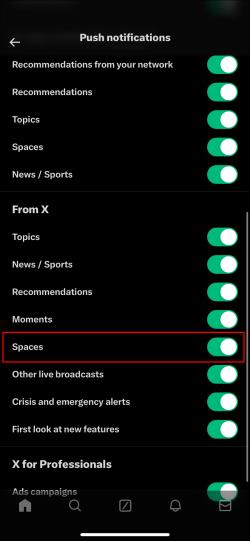
Απενεργοποιήστε τις Ειδοποιήσεις Διαστήματος στην επιφάνεια εργασίας
Εάν έχετε ενεργοποιήσει τις ειδοποιήσεις X στο πρόγραμμα περιήγησης Διαδικτύου του υπολογιστή σας, ενδέχεται να λαμβάνετε ειδοποιήσεις Space. Τα καλά νέα είναι ότι μπορούν εύκολα να απενεργοποιηθούν με λίγα μόνο κλικ.
Πώς να απενεργοποιήσετε τις ειδοποιήσεις X Spaces στον υπολογιστή σας
- Στην ιστοσελίδα X, μεταβείτε στην ενότητα Περισσότερα στην αριστερή ενότητα για να επιλέξετε Ρυθμίσεις και απόρρητο στο αναπτυσσόμενο μενού.
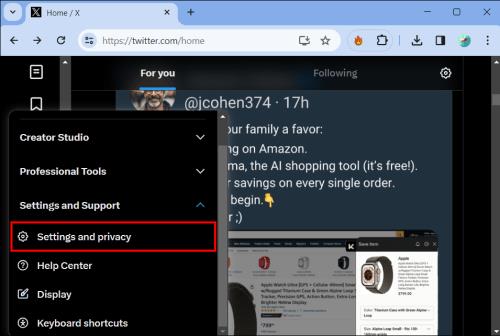
- Επιλέξτε Ειδοποιήσεις , μετά Προτιμήσεις και τέλος ειδοποιήσεις Push .
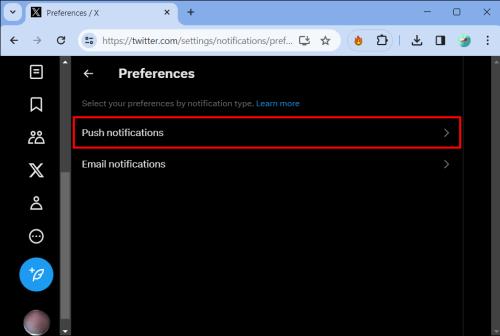
- Αποεπιλέξτε το πλαίσιο στο κάτω μέρος αυτής της σελίδας που λέει Διαστήματα .
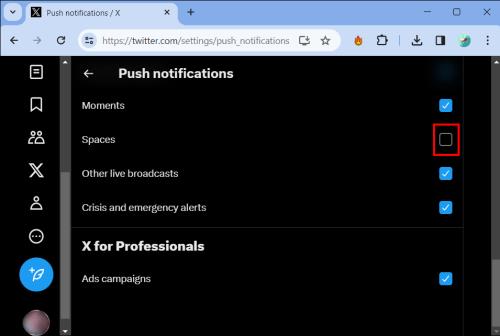
Συμβουλές για την αντιμετώπιση προβλημάτων
Εάν αντιμετωπίζετε προβλήματα με το Twitter Spaces, ακολουθούν ορισμένες συμβουλές αντιμετώπισης προβλημάτων:
- Κλείστε και ανοίξτε ξανά το X – Μερικές φορές, το κλείσιμο της εφαρμογής X και μετά το άνοιγμα της ξανά μπορεί να διορθώσει προσωρινά σφάλματα. Για συσκευές Android, σύρετε την εφαρμογή για να την κλείσετε εντελώς. Για iOS, κάντε διπλό κλικ στο κουμπί αρχικής οθόνης και σύρετε προς τα πάνω στην προεπισκόπηση της εφαρμογής X για να κλείσετε εντελώς την εφαρμογή. Στη συνέχεια, ανοίξτε ξανά το X και προσπαθήστε να αποκτήσετε ξανά πρόσβαση στο Spaces.
- Ελέγξτε τα δικαιώματα εφαρμογών – Βεβαιωθείτε ότι το X μπορεί να έχει πρόσβαση στο μικρόφωνο, την κάμερα και τον αποθηκευτικό χώρο σας. Στο Android, μεταβείτε στις Ρυθμίσεις > Εφαρμογές > X > Δικαιώματα. Για iOS, μεταβείτε στις Ρυθμίσεις > X > Μικρόφωνο, Κάμερα, Φωτογραφίες. Εάν είναι απενεργοποιημένα, ενεργοποιήστε τα.
- Εκκαθάριση προσωρινής μνήμης – Η διαγραφή της προσωρινής μνήμης συν των δεδομένων της εφαρμογής X μπορεί να βοηθήσει στην επίλυση προβλημάτων. Στο Android, μεταβείτε στις Ρυθμίσεις > Εφαρμογές > X > Αποθήκευση > Εκκαθάριση προσωρινής μνήμης και εκκαθάριση δεδομένων. Στο iOS, διαγράψτε και εγκαταστήστε ξανά την εφαρμογή Twitter.
Συχνές ερωτήσεις
Πώς μπορώ να κάνω σίγαση των X Spaces;
Για να κάνετε σίγαση σε ένα X Space ως συμμετέχων, πατήστε το όνομα Space για να αναπτύξετε το μενού και, στη συνέχεια, πατήστε Mic Off στην κάτω αριστερή γωνία. Αυτό θα σας κάνει αμέσως σίγαση, ώστε να μπορείτε να ακούτε χωρίς να μιλάτε.
Τι κάνουν οι οικοδεσπότες αν θέλουν να καταργήσουν τη σίγαση όλων στο X Spaces;
Οι οικοδεσπότες μπορούν να κάνουν κλικ στην επιλογή Σίγαση όλων και, στη συνέχεια, Κατάργηση σίγασης όλων για σίγαση και κατάργηση σίγασης όλων των συμμετεχόντων ταυτόχρονα. Ωστόσο, οι συμμετέχοντες πρέπει και πάλι να καταργήσουν τη σίγαση πατώντας το κουμπί απενεργοποίησης μικροφώνου .
Πώς μπορώ να απενεργοποιήσω τις ειδοποιήσεις X Space στην επιφάνεια εργασίας μου;
Στον ιστότοπο X, κάντε κλικ στις Ρυθμίσεις > Ειδοποιήσεις > Προτιμήσεις > Ειδοποιήσεις Push και καταργήστε την επιλογή Διαστήματα για να απενεργοποιήσετε τις ειδοποιήσεις.
Τι είναι τα X Spaces;
Τα Spaces είναι αίθουσες για ζωντανή ηχητική συνομιλία στο X, όπου οι άνθρωποι μπορούν να αλληλεπιδράσουν όπως συμβαίνει. Υπάρχει εποπτεία από τον οικοδεσπότη που διαχειρίζεται και τους ομιλητές.
Ποιος μπορεί να φιλοξενήσει το X Spaces;
Αρχικά, επιτρεπόταν να το κάνουν μόνο άτομα με περισσότερους από 600 ακόλουθους. Ωστόσο, τα πράγματα έχουν αλλάξει στο X για να επιτρέψουν σε ορισμένους χρήστες με μικρότερο αριθμό ακολούθων να το κάνουν. Τη στιγμή της γραφής, αυτό είναι υπό ανάπτυξη για όλους τους χρήστες.
Δημιουργία μιας τέλειας εμπειρίας X Spaces
Το X Spaces είναι μια νέα και ενδιαφέρουσα προσθήκη στο τοπίο των social media. Ανεξάρτητα από το αν φιλοξενείτε ή ακούτε, το κουμπί σίγασης μπορεί να είναι ένα ανεκτίμητο εργαλείο. Σας επιτρέπει να έχετε τον έλεγχο του περιβάλλοντος ανά πάσα στιγμή και να διασφαλίζετε ότι η συνομιλία είναι επωφελής για όλα τα μέρη.
Τι πιστεύετε για το X Spaces και τον κοινωνικό ήχο; Είχατε ποτέ κακές εμπειρίες; Ενημερώστε μας στην παρακάτω ενότητα σχολίων.